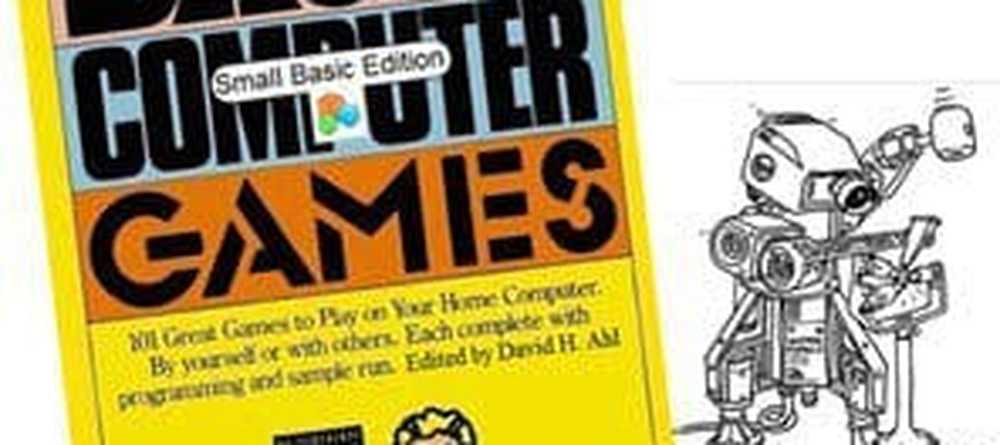Program som inte svarar i Windows 10/8/7
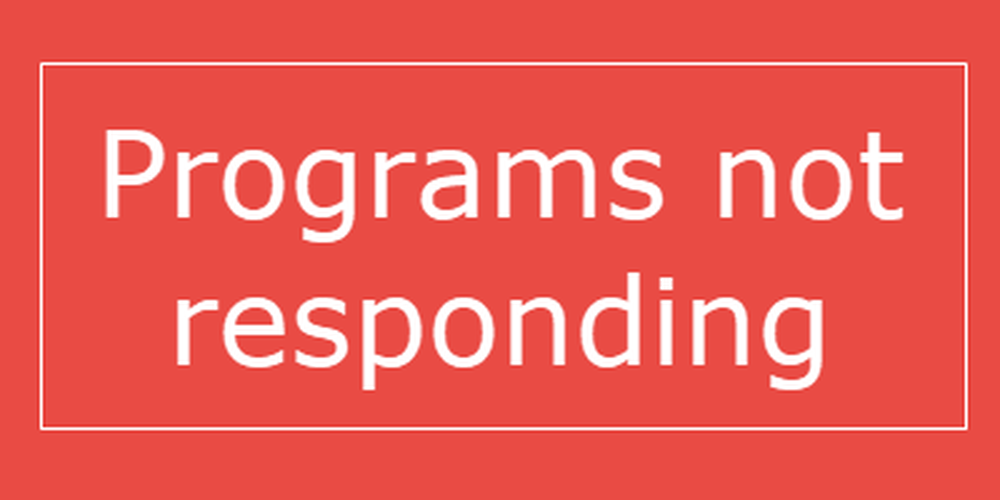
Ibland kan du ha sett ett meddelande om att något program slutat svara på din Windows-dator. Skälen till sådana Program som inte svarar eller Programmet har slutat fungera eller svarat Meddelandet kan vara många och det finns också olika felsökningsalternativ. Vi har redan täckt följande ämnen:
- PowerPoint svarar inte
- Outlook svarar inte
- DNS-servern svarar inte
- Windows svarar inte
- Internet Explorer svarar inte.
Idag tar vi en titt på några andra vanliga scenarier där du kan stöta på en Programmet svarar inte meddelande.
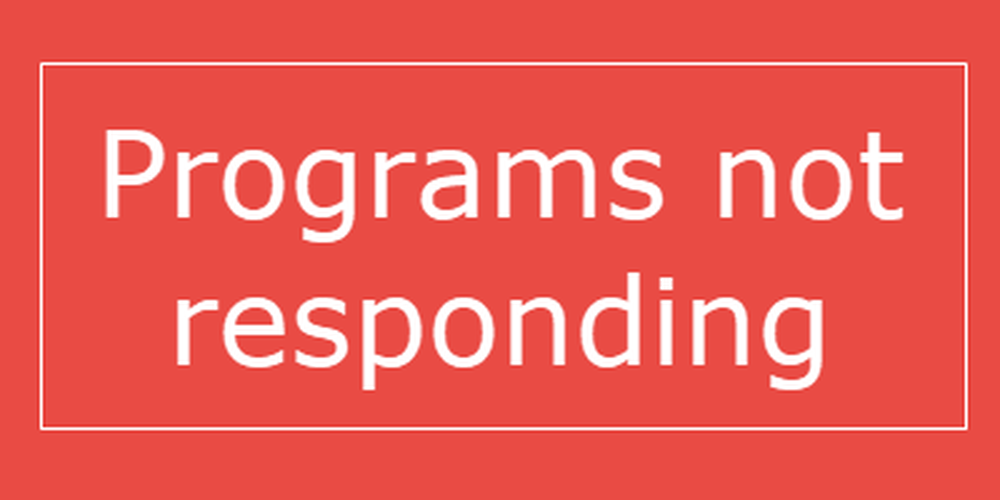
Program som inte svarar i Windows
Om ett program inte svarar betyder det att ett problem har uppstått i programmet och det interagerar därför långsammare än vanligt med Windows. Du kan välja att vänta på att den ska börja fungera automatiskt eller du kan avsluta eller döda processen.
Den troliga orsaken till detta är:
- Brist på datortillgångar tillgängliga för att programmet startar eller körs korrekt
- Dator infekterad med skadlig kod
- Konflikt mellan två program
- Oförenlighet med operativsystemversionen
- Fil- eller registerposter i programmet kan ha skadats
De åtgärder du kan vidta om du står inför en sådan situation är:
- Avsluta eller döda programprocessen
- Skanna hela datorn med din antivirusprogram.
- Starta om programmet och se om det fungerar
- Starta om datorn och se om den körs ordentligt
- Se om problemet uppstår när du startar i Clean Boot State. Här kan du manuellt försöka identifiera konflikter.
- Installera om programmet
- Inaktivera hårdvaru grafik acceleration och se.
- Om programmet använder tillägg eller tillägg, starta programmet i Säkert läge och se. Om det behövs, kolla tillägget och inaktivera eller ta bort brottslingarna. För att köra ett program i Inget tilläggsläge eller Säkerläge öppnar du vanligtvis rutan Kör, skriver programmets namn / körbar och använder / -parametern. T.ex. outlook / safe.
- Prova och öka RAM.
En sista sak! Du kan också optimera datorn för prestanda. Rengör diskutrymme, avinstallera oönskade program, kör program- och systemunderhållsfelsökare.
Öppna en förhöjd kommandotolkning, skriv följande och tryck på Enter för att köra resultatfelsökaren.
msdt.exe / id PerformanceDiagnostic
Den här felsökaren hjälper användaren att justera inställningarna för att förbättra operativsystemets hastighet och prestanda.
Skrivaren svarar inte
Om du får en Skrivaren svarar inte Meddelandet kör skrivarfelsökaren och ser. Se till att du använder den senaste versionen av skrivardrivrutinen.
Programmet har slutat fungera
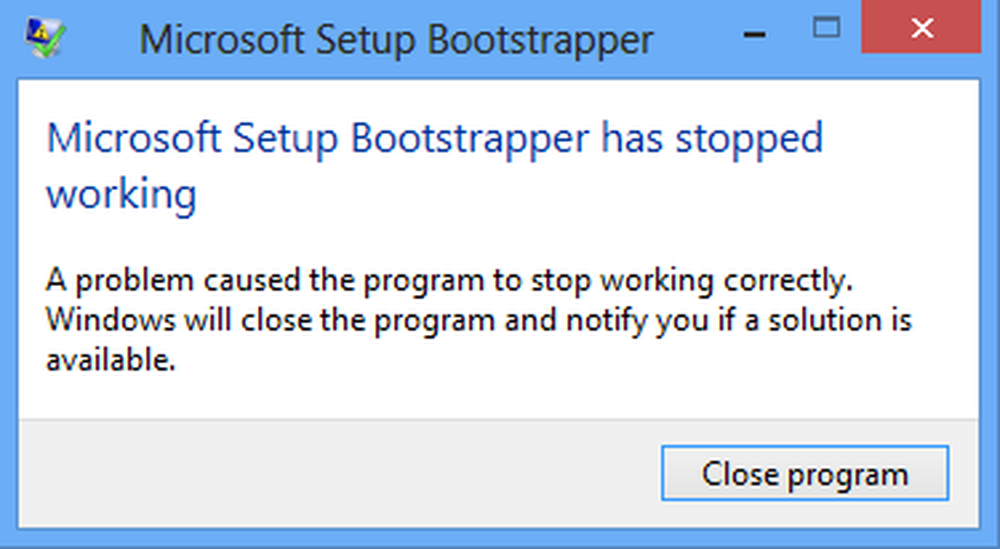
Dessa inlägg hjälper dig även om du får ett program har slutat fungerande meddelande:
- Microsoft Word har slutat fungera
- Displaydrivrutinen slutade svara
- Modern Setup Host har slutat fungera
- Microsoft Setup Bootstrapper har slutat fungera
- Windows Host Process Rundll32 har slutat fungera
- Skyddsstubben har slutat fungera
- Managed SQL Server installer har slutat fungera
- COM Surrogate har slutat fungera.